Все способы:
Если нужно подключить второй монитор к компьютеру, а в наличии его нет, то есть вариант использования ноутбука в качестве дисплея для ПК. Осуществляется данный процесс с использованием только одного кабеля и небольшой настройкой операционной системы, однако имеется одно очень важное замечание. Давайте рассмотрим это более подробно.
Сейчас большинство ноутбуков оснащены разъемом HDMI-out, а он позволяет только выводить изображение, а не принимать его. Потому для подключения подойдут только модели с HDMI-in, которых на рынке очень мало. Для определения этой информации обратитесь к инструкции лэптопа или к официальному сайту производителя. Если нигде не указано информации о HDMI-in, значит модель оснащена первым вариантом разъема, не подходящим для нашей цели.
Подключаем ноутбук к компьютеру через HDMI
Для выполнения данного процесса вам потребуется рабочий системный блок, HDMI-кабель и ноутбук с разъемом HDMI-in. Все настройки будут осуществляться на ПК. Пользователю нужно выполнить всего несколько простых действий:
- Возьмите HDMI-кабель, одной стороной вставьте его в соответствующий разъем HDM-in на ноутбуке.
- Другой стороной выполните подключение к свободному HDMI-разъему на компьютере.
- Теперь следует запустить ноутбук. Если изображение не передалось автоматически, нажмите на Fn + F4 (на некоторых моделях ноутбуков кнопка переключения между мониторами может быть изменена). В случае отсутствия изображения выполните настройку экранов на компьютере.
- Для этого откройте «Пуск» и перейдите в «Панель управления».
- Выберите параметр «Экран».
- Перейдите в раздел «Настройка параметров экрана».
- Если экран не был обнаружен, нажмите кнопку «Найти».
- Во всплывающем меню «Несколько экранов» выберите пункт «Расширить эти экраны».


Читайте также:
Подключаем новую видеокарту к старому монитору
Сравнение DVI и HDMI
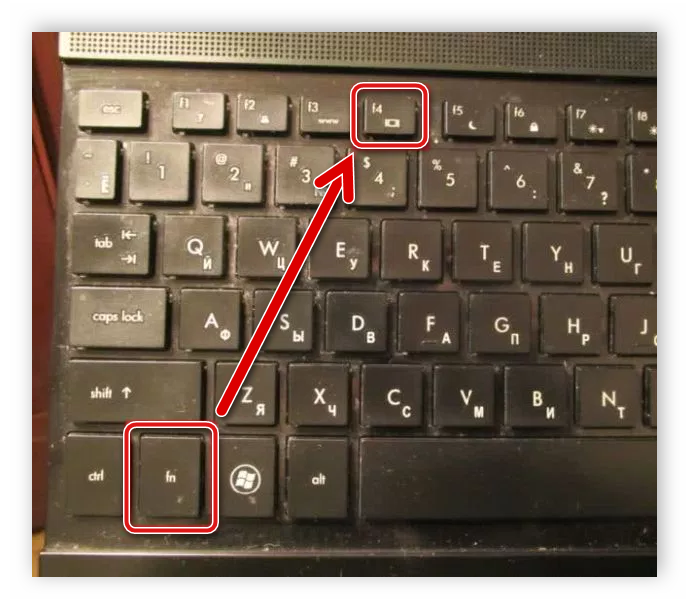

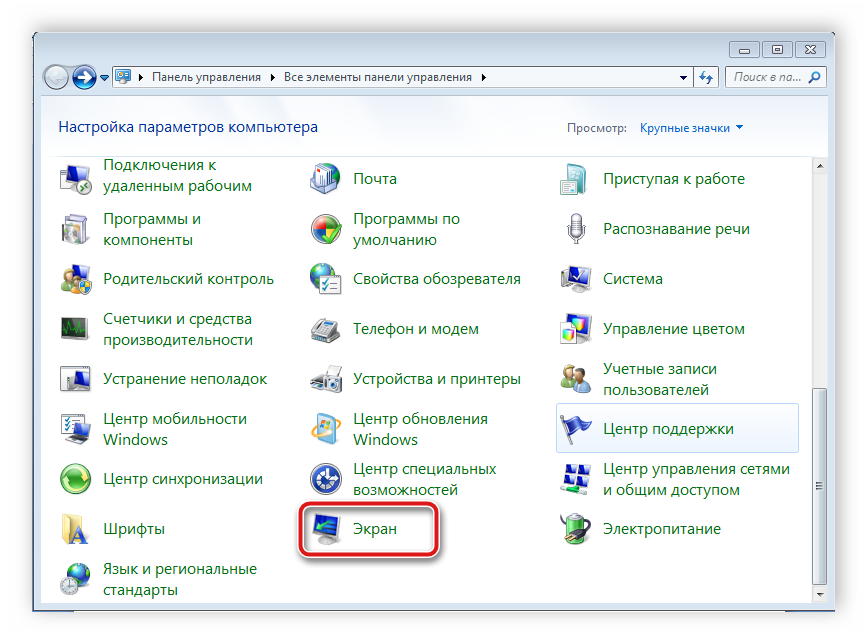
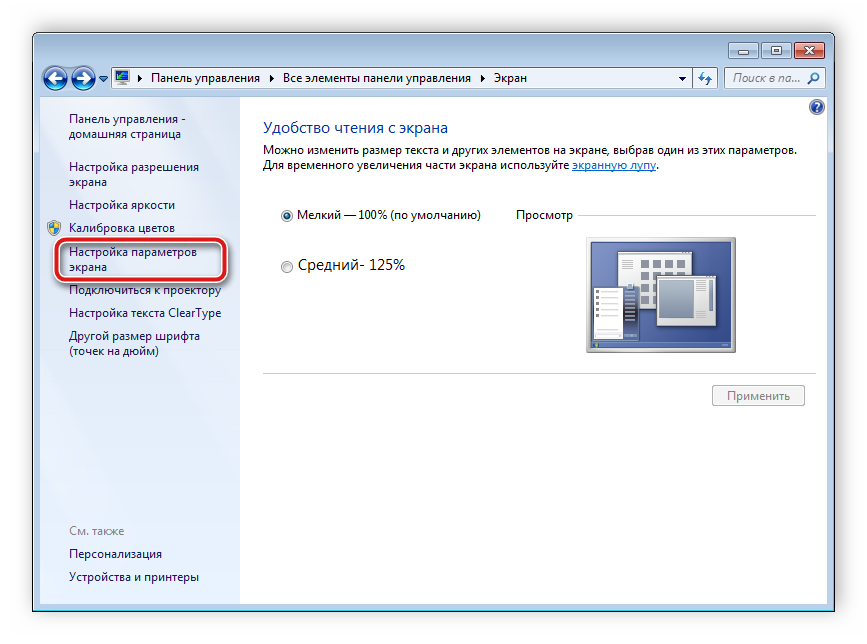
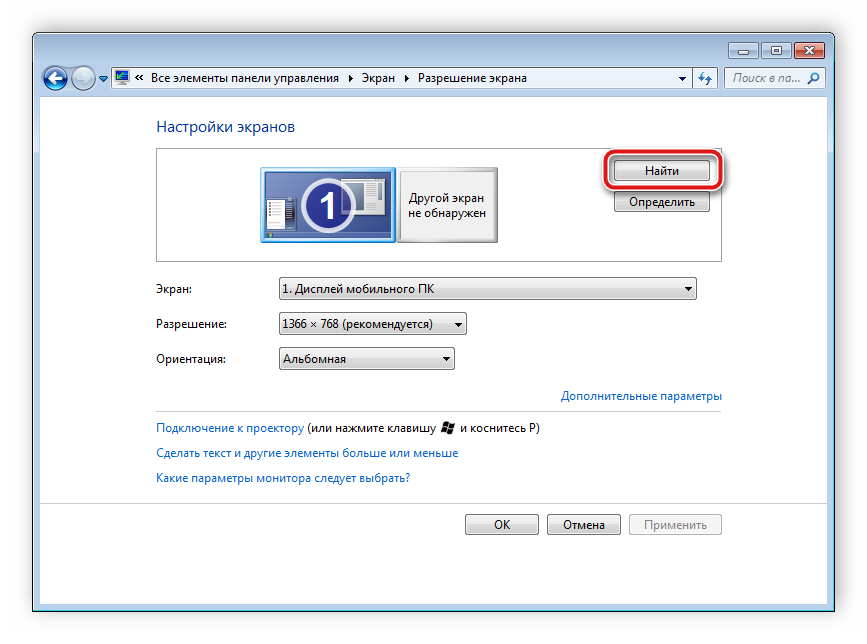
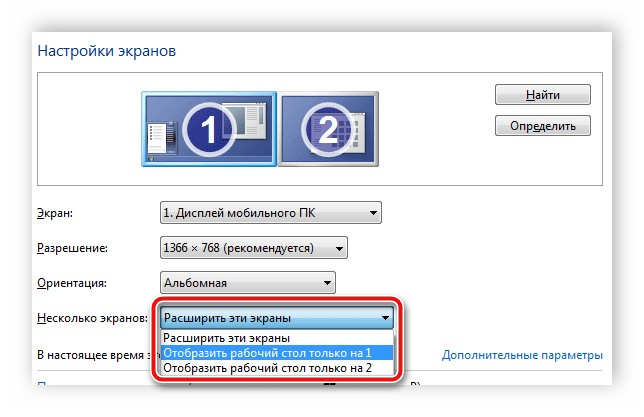
Теперь вы можете использовать ноутбук в качестве второго монитора для компьютера.
Альтернативный вариант подключения
Существуют специальные программы, позволяющие удаленно управлять компьютером. Используя их, вы можете подключить ноутбук к компьютеру по сети интернет без использования дополнительных кабелей. Одной из самых популярных программ является TeamViewer. После установки вам потребуется только создать аккаунт и выполнить подключение.
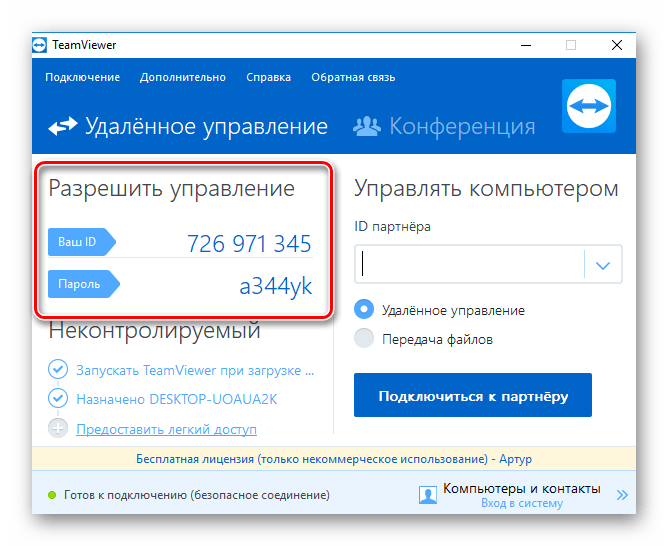
Кроме этого на просторах интернета присутствует еще множество программ для удаленного доступа.
В этой статье мы рассмотрели процесс подключения ноутбука к компьютеру с использованием HDMI-кабеля. Как видите, в этом нет ничего сложного, если лэптоп оснащен HDMI-in, соединение и настройка не займут много времени, и вы сразу же сможете приступить к работе. Если же качество сигнала вас не устраивает или по каким-то причинам подключение осуществить не получается в связи с отсутствием необходимого порта, предлагаем подробнее рассмотреть альтернативный вариант.
 Наша группа в TelegramПолезные советы и помощь
Наша группа в TelegramПолезные советы и помощь
 lumpics.ru
lumpics.ru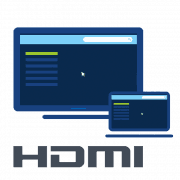
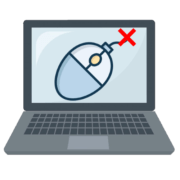


Как понять есть ли в ноутбуке hdmi-in?
Не помогло. Нет нашел то, о чем написано в статье
Здравствуйте, аноним. Уточните, пожалуйста, что именно вы не нашли? Возможно, у вас просто нет подходящего разъема для подключения или вы используете не тот метод. Уточните, пожалуйста, каким видеоразъемом оснащен ваш монитор и ноутбук. Если вы не можете разобраться с этим, подойдет и фотография. После этого мы сможем помочь вам разобраться в случившейся проблеме.
У меня есть пк без монитора и Thinkpad Lenovo , через HDMI ноут не видит пк , помогите может я что-то не так делаю.
Читайте лучше начало статьи: «Сейчас большинство ноутбуков оснащены разъемом HDMI-out, а он позволяет только выводить изображение, а не принимать его». Может, это как раз ваш случай?
Добрый день всем . Может кто сталкивался и нашел решение … На одном ноутбуке разбился экран … Не получается подключить ко второму ноуту или к телевизору … Есть решение как можно подключить разбитый ноут к какому либо гаджеты и управлять разбитым ноутом ?
Здравствуйте, к гаджету подключить вряд ли получится.При подключении второго ноутбука или телевизора вы нажимали горячую клавишу Win + P (или клавишу из F-ряда, отвечающую за проецирование экрана) несколько раз? Надо также учитывать, что подключение HDMI работает только при включенной Windows – то есть вам нужно быть уверенным, что система нормально запускается и если включен пароль для входа в учетную запись, его надо ввести вслепую.
Есть ли на ноутбуке VGA-выход? Если да, подключите его к дисплею с таким же разъемом или воспользуйтесь переходником.
Радикальный вариант – разобрать ноутбук и отключить шлейф матрицы, чтобы изображение выводилось сразу на внешний дисплей.
Вы дибилы… ПИШУТ же если есть в НОУТБУКЕ HDMI ВХОД…Вход и выход различаите????
Не получается подключить консоль к моноблоку. HDMI-in есть, но автоматически моноблок консоль не видит. Как настроить?
Доброго времени суток. Подскажите если на ноуте есть только HDMI выход. То можно ли подключить ресивер спутниковый через переходник HDMI+ usb type-c. Или вариант может подойдёт с платой видеозахвата?
Спасибо
Даже покупал TBS 5520SE. Но что-то он отказывается работать, совсем не видит спутников.
Есть старый ноут (на винде 10), есть HDMI кабель и есть основной стационарный ПК (тоже 10 винда). Так как ноут не на что не способен, хочу использовать его только как монитор для стационарного ПК (по кабелю HDMI). Вопрос, как мне реализовать данную задачу ?
Здравствуйте, Аноним. К сожалению, эту задачу выполнить не получится, поскольку в этом ноутбуке точно отсутствует HDMI-in, а это значит, что он не способен выводить изображение, а может только принимать его. Можете попробовать альтернативный вариант, приведенной в этой статье, но в этом случае производительность значительно упадет.
Эх, жалко, но спасибо за ответ.
не получается подключить консоль через hdmi без переходников, к разьему hdmi-in на моноблоке на windows 10, где и что настроить? Может есть какая-то программа, которая будет выводить изображение в окне с hdmi? Или способ чтобы можно было переключаться между пк и консолью, чтобы не терять пк только на экран, или вообще какой-то способ чтобы оно работало?
Здравствуйте, Аноним. Попробуйте на моноблоке войти в меню «Экран» и там выбрать источник. К тому же вы точно уверены в том, что ваша модель моноблока поддерживает именно hdmi-in, а не out? Уточните, пожалуйста, его модель, чтобы мы помогли разобраться с существующей проблемой. Возможно, вы вообще подключаете кабель к видеокарте, что, соответственно, не подходит для передачи изображения с консоли.
У меня системный ПК с Windows XP? а ноутбук с W7? может поэтому не стыкуется. Кабель с ПК: DVI — преобразователь-VGA.-ноутбук. Настраивал через «разрешение экрана» Периодически ноутбу переключал экран1 и экран 2. Но рабочий стол был ноутбучный… Ну вот так.
Здравствуйте, Леонид. Различие версий операционных систем никак не связано с тем, что изображение на ноутбук не передается. Дело в том, что ваш лэптоп просто не подходит для использования в качестве монитора. Поэтому вам остается использовать только альтернативный вариант подключения.
Где лежит информация какие лэптопы подходят. а какие не подходят. Ведь в основе статьи лежит, что стоит подобрать кабель и все пойдет. или у нас метод втыка?
Также не видит консоль
Здравствуйте, Аноним. При подключении ноутбука к консоли через HDMI или переходники с VGA / DVI / DP на HDMI, то ничего работать не будет, если в лэптопе установлен стандартный разъем HDMI-out или VGA / DVI / DP. Эти разъемы позволяют только выводить изображение, а принимать его они не могут. Сейчас существует мало ноутбуков, в которых установлен HDMI-in. Только он позволит использовать устройство в качестве монитора. Если у Вас нет альтернативных методов соединения, советуем использовать приложение RemotePlay.
Да, ты прав но я не могу найти решения этой проблемы….
Здравствуйте, у меня Windows 10 и через hdmi не получается подключить консоль, что делать?
Тоже не могу подключить системник к ноуту через HDMI.
Здравствуйте. Читайте комментарии выше и информацию, приведенную в статье. Там есть ответ на вопрос касаемо невозможности подключения.
не могу подключить системник к ноуту через hdmi .помогите !!!!
поясняю : если подключать системник к ТВ через hdmi все работает! если ноут к ТВ через hdmi все работает. но системник к ноуту не работает (help)
говорят же, если есть принимающее гнездо hdmi
Очень тупо или слишком заумно! На ваш вкус.
Вопрос НЕ о подключении ноутбука к КОМПЬЮТЕРУ, и НЕ о создании ЛОКАЛЬНЫХ сетей и прочей ерундистике с использованием интернета, роутеров и т.д. и т.п.
Вопрос простой, как валенок: как воспользоваться системным блоком в отсутствие монитора, но при наличии ноутбука И ВСЁ!
Тебе ж сказали, что это возможно если на ноуте вход идет на прием. Если у тебя нет этого — то никак
Вопрос соединения по HDMI. Вы сами то пробовали подключать системный блок к ноутбуку? И работало?
Только с устройствами HDMI — In, это 5% от всех ноутбуков, в основном у них только вывод на другой экран, в не приём